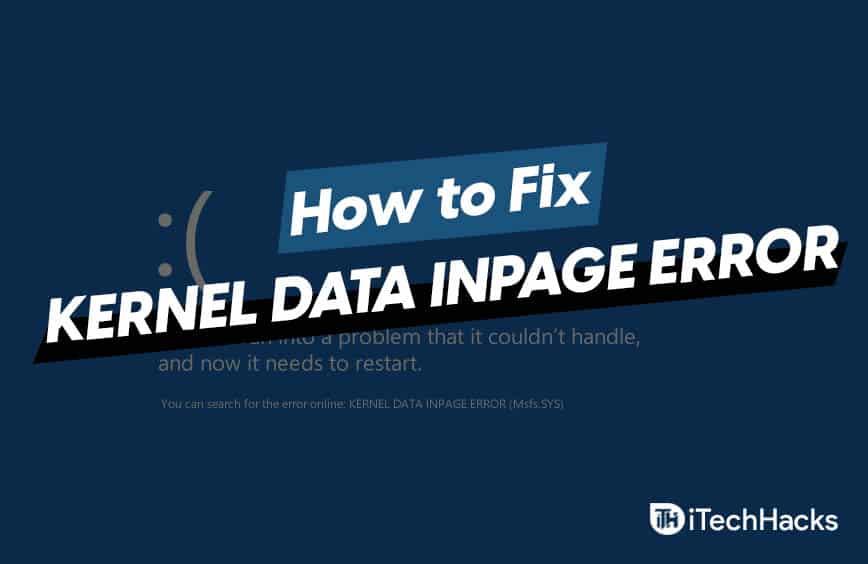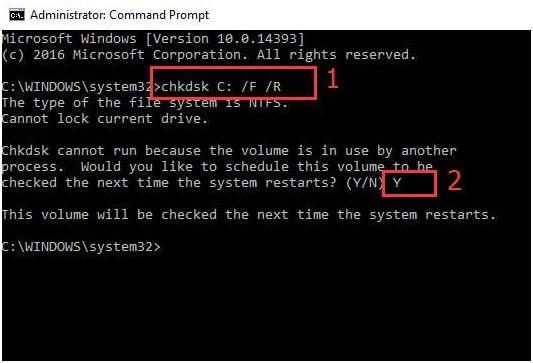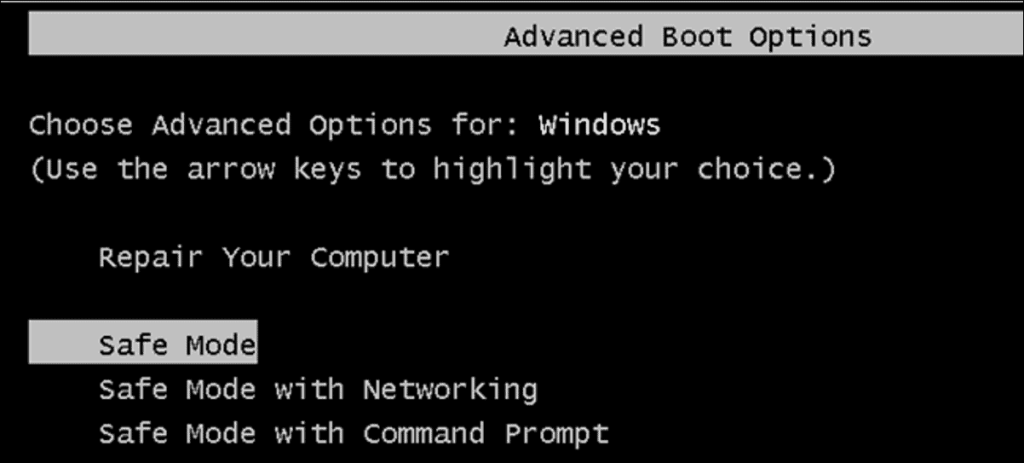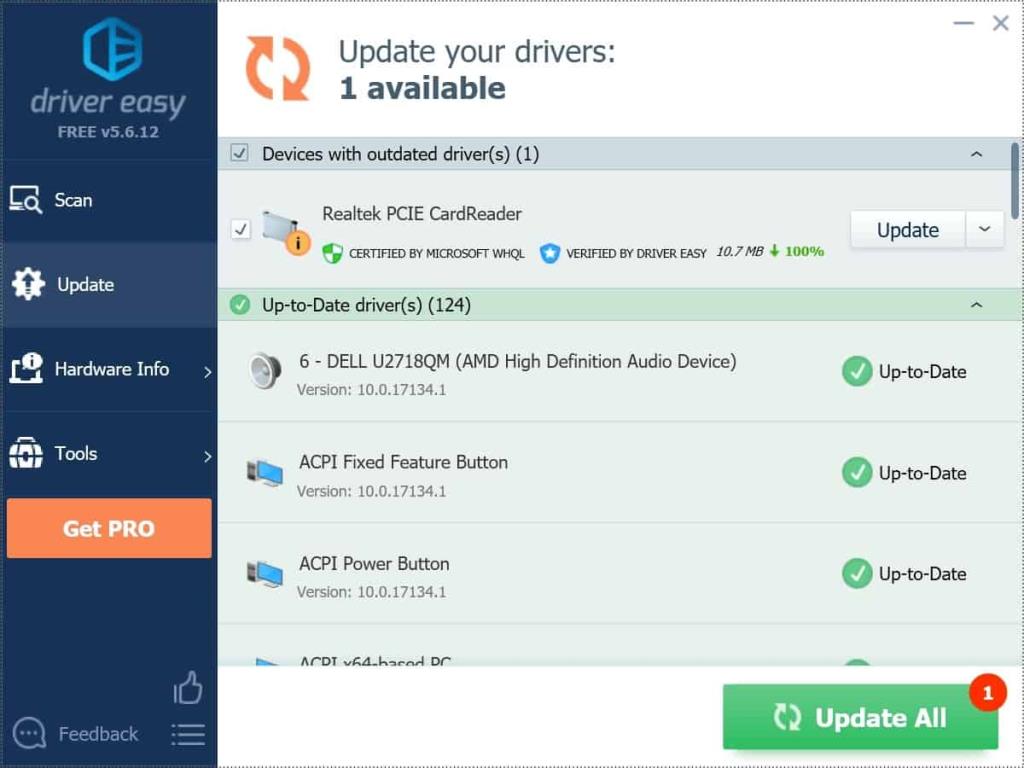Blue Screen Of Death is een van de meest voorkomende Windows-problemen waarmee een Windows-gebruiker te maken kan krijgen. Er zijn verschillende BSOD- of Blue Screen Of Death-fouttypen waarmee u te maken kunt krijgen, een dergelijke foutcode is Kernel Data Inpage Error . Deze fout treedt meestal op vanwege hardware- of softwareproblemen waarmee uw systeem te maken kan krijgen.
Blue screen of death treedt meestal op wanneer uw systeem een storing in de software of de hardware tegenkomt. Vanwege de systeemfout zal het systeem het besturingssysteem geforceerd stoppen, waardoor een blauw scherm op uw systeem kan verschijnen.
Als een BSOD-fout vrij vaak blijft verschijnen, kan dit leiden tot permanente hardwareschade of gegevensverlies. Als u geconfronteerd wordt met de BSOD-fout met de foutcode Kernel Data Inpage Error, dan bent u hier aan het juiste adres. In dit artikel zullen we bespreken hoe u de Kernel Data Inpage Error kunt oplossen.
LEES OOK: Windows 10 Skins en Thema's Pack
Inhoud:
Veelvoorkomende oorzaak van de Kernel Data Inpage-fout
Voordat we verder gaan met de oplossing voor de Kernel Data Inpage Error, laten we bespreken waarom deze fout op uw pc kan optreden. Er zijn verschillende redenen waarom u deze fout op uw pc kunt tegenkomen. Hieronder vindt u enkele redenen waarom deze fout optreedt.
- Fouten op de harde schijf kunnen ook de Kernel Data Inpage Error veroorzaken
- Ongeldige BIOS-instellingen
- Losse draden is een andere oorzaak van deze fout
- Beschadigde of beschadigde moederbordstuurprogramma's
- Virus- of malware-infectie
- Beschadigde systeembestanden
- Corruptie van wisselbestand
Dit waren enkele van de meest voorkomende oorzaken van de Kernel Data Inpage Error.
Oplossingen voor Kernel Data Inpage Error op Windows
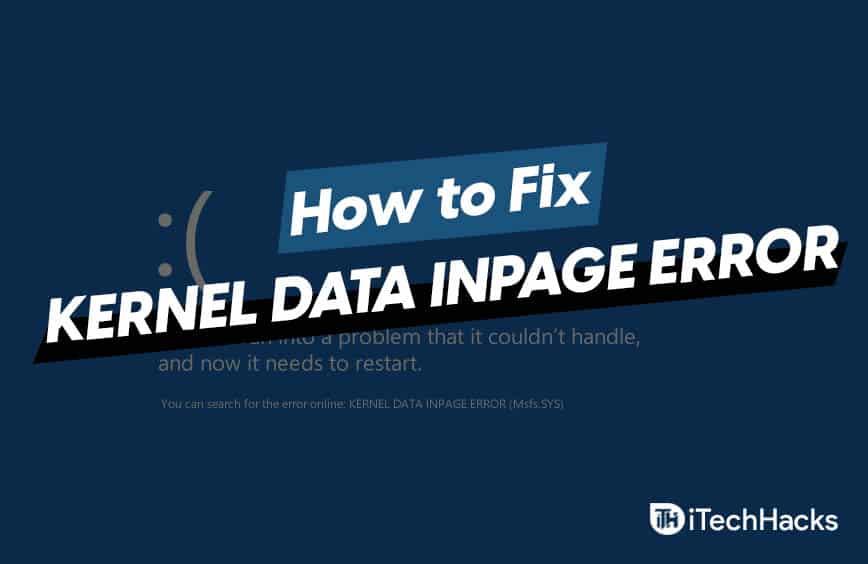 Nu u al weet wat de fout kan veroorzaken, gaan we de mogelijke oplossingen hiervoor bespreken. Zorg er echter voor dat u een back-up van uw gegevens hebt voordat u doorgaat met de reparatie.
Nu u al weet wat de fout kan veroorzaken, gaan we de mogelijke oplossingen hiervoor bespreken. Zorg er echter voor dat u een back-up van uw gegevens hebt voordat u doorgaat met de reparatie.
1. Controleer op losse draad en verbindingen
U moet uw systeem controleren op losse draden en verbindingen. Dit probleem treedt meestal op door de harde schijf, dus controleer of de harde schijf of de SSD goed is aangesloten of niet.
Controleer ook of het RAM-geheugen correct in de sleuf zit of niet. Als u een laptop gebruikt, is het raadzaam om de bedrading en aansluiting te laten inspecteren door een IT-professional. U moet niet proberen uw laptop te openen voordat u goed bekend bent met de binnenkant van de machine.
2. Inspecteer uw harde schijf
Het volgende dat u kunt doen, is uw harde schijven inspecteren op fouten of beschadigde gegevens. U kunt uw schijf controleren met behulp van de ingebouwde hulpprogramma's voor foutcontrole van Windows of met behulp van de opdracht chkdsk.
Harde schijf controleren met Windows Error Checking Tool
- Om uw harde schijf te controleren met Windows 10 Error Checking Tool, gaat u naar de Verkenner op uw pc.
- Klik met de rechtermuisknop op een van uw schijfpartities en open vervolgens eigenschappen.
- Ga in de eigenschappen naar de tooltab. Op het gereedschapstabblad ziet u een optie om uw schijf op fouten te controleren.
- Ga verder met de volgende instructies om uw schijf op fouten te controleren. Merk op dat u al uw schijfpartities afzonderlijk op fouten moet controleren.
Controleren met chkdsks
- Voer de opdrachtprompt uit als beheerder en typ vervolgens de opdracht Chkdsk /r/f X: en druk op Enter. U moet de letter X vervangen door de toegewezen letter van de partitie.
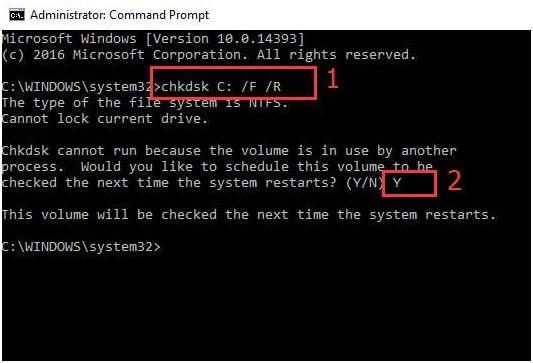
- De opdrachtprompt begint met testen, wacht tot het proces voorbij is. Dit geeft u een volledig rapport van de schijf en of er een probleem mee is of niet.
3. Voer schoon opstarten uit
Het volgende dat u kunt doen, is een schone start op uw computer uitvoeren. Volg hiervoor de onderstaande stappen-
- Koppel eerst alle apparaten los die op uw pc zijn aangesloten en sluit deze af.
- Druk op de aan / uit-knop en begin onmiddellijk continu op de F8-toets te drukken. Dit opent de geavanceerde opstartoptie.
- Ga in de geavanceerde opstartoptie naar de ' veilige modus met netwerkoptie ' en druk op enter.
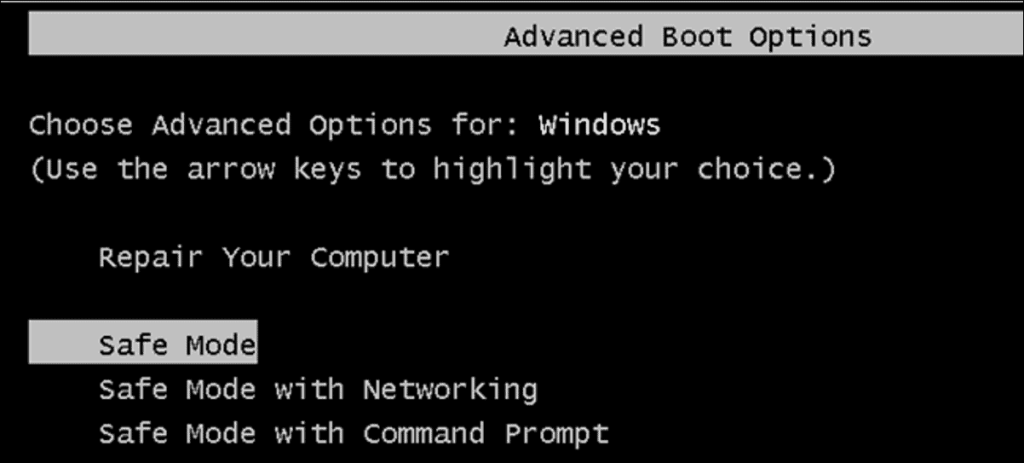
- Log vervolgens in op het systeem en druk op de toetscombinatie Windows + R, typ de opdracht MSConfig en voer deze uit. Hiermee wordt de systeemconfiguratie geopend.
- Ga in de systeemconfiguratie naar het tabblad Algemeen en selecteer de optie voor selectief opstarten.
- Schakel nu de optie ' laad opstartitems ' uit. Nadat je dit hebt gedaan, ga je naar het tabblad Services en vink je het selectievakje ' Alle Microsoft-services verbergen ' aan . Klik vervolgens op de optie ' alles uitschakelen ' en sla de wijzigingen op.
- Start uw computer opnieuw op en dit zal het probleem waarschijnlijk oplossen.
4. Voer een antivirusscan uit
Windows wordt standaard geleverd met een Windows Defender-tool, waarmee u uw computer kunt scannen op virussen of malware-infecties. Bovendien, als u een antivirusprogramma van derden gebruikt, kunt u dat gebruiken om uw systeem te scannen op malware. Als de Kernel Data Inpage-fout op uw pc wordt aangetroffen als gevolg van malware of een virusinfectie, zal dit het probleem oplossen.
5. Verwijder alle hardware
Als u deze fout tegenkomt nadat u hardware op uw apparaat hebt aangesloten, probeer deze dan te verwijderen. Vaak is de hardware die u gebruikt mogelijk niet compatibel met uw apparaat. Vaak zijn stuurprogramma's voor de hardware mogelijk niet correct geïnstalleerd, dan kan dit ook de fout veroorzaken. U kunt proberen de hardware te verwijderen en opnieuw aan te sluiten.
6. Stuurprogramma's bijwerken
Het volgende dat u kunt proberen, is uw stuurprogramma's bijwerken. U kunt dit doen met de Windows-updatemethode. Vaak wordt stuurprogramma-update als optie geleverd met de Windows-update, u kunt de Windows-update controleren als u een stuurprogramma-update hebt.
U kunt ook apps van derden, zoals Driver Booster en Driver Pack Solution, proberen om de stuurprogramma's te downloaden of bij te werken. U kunt de stuurprogramma's ook downloaden van de websites van de fabrikant. Als u een laptop gebruikt, kunt u de stuurprogramma's voor uw harde schijf vinden op de website van uw laptopfabrikant.
Een andere methode om de stuurprogramma's bij te werken, is door te controleren met apparaatbeheer. Meestal treedt deze fout op vanwege een harde schijf, dus u kunt controleren of de stuurprogramma's van de harde schijf zijn bijgewerkt. Volg hiervoor de onderstaande stappen-
- Zoek in het startmenu naar apparaatbeheer.
- Klik in Apparaatbeheer op de schijfstations om deze uit te vouwen. Klik met de rechtermuisknop op het station en klik vervolgens op ' stuurprogramma bijwerken ' om het stuurprogramma bij te werken.
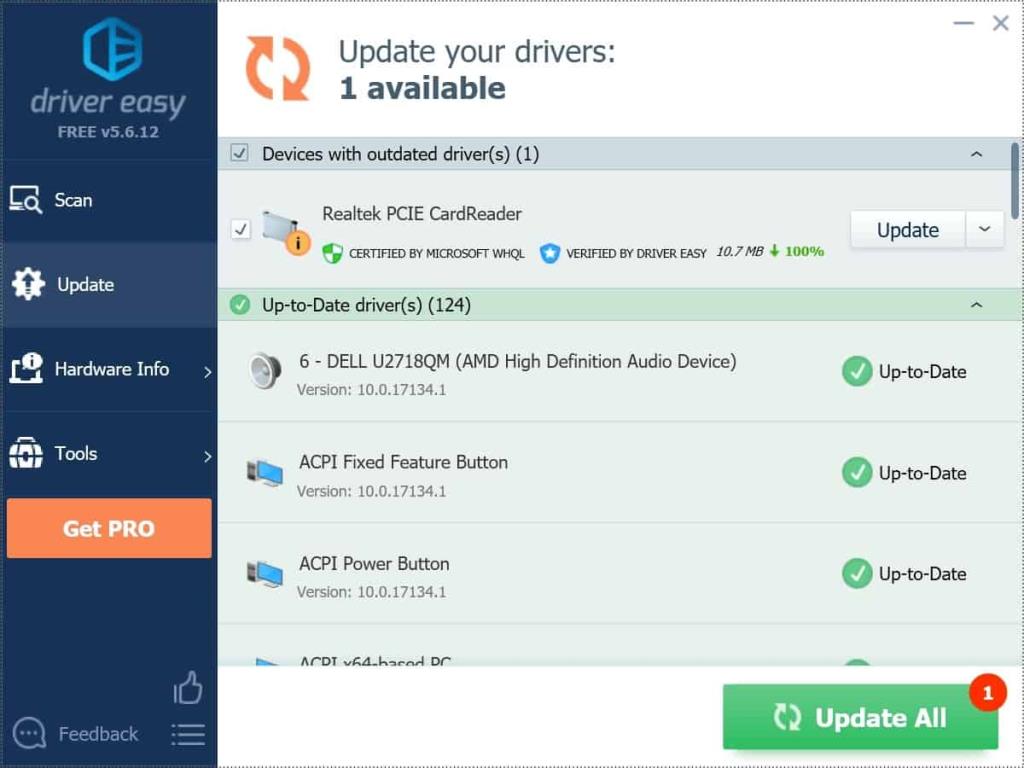
Nadat u de stuurprogramma's hebt bijgewerkt, start u uw pc opnieuw op en u zult het probleem niet langer tegenkomen.
7. Incompatibele software verwijderen
Als u met het probleem wordt geconfronteerd nadat u een programma van derden op uw computer hebt geïnstalleerd, kunt u proberen het programma te verwijderen. Als de fout wordt aangetroffen vanwege de toepassing, wordt deze opgelost nadat u deze hebt verwijderd.
8. Reset BIOS
Verkeerd geconfigureerde BIOS-instellingen kunnen ook de Kernel Data Inpage Error veroorzaken. U kunt de BIOS-instellingen resetten om het probleem op te lossen. Volg hiervoor de onderstaande stappen.
- Sluit uw computer af. Nadat u het hebt uitgeschakeld, drukt u op de aan / uit-knop en blijft u vervolgens continu op F2 drukken. F2 is meestal de BIOS-sleutel om toegang te krijgen tot de BIOS-instellingen, maar u kunt bij uw OEM navragen wat de standaard BIOS-sleutel is.
- U komt nu in de BIOS-instellingen. Daar vindt u een optie om de instellingen naar de standaardinstellingen te resetten, klik erop om het BIOS te resetten.
- Start uw computer opnieuw op en dit zal het probleem oplossen. Of u kunt ons nieuwste artikel volgen over het controleren en bijwerken van het BIOS op Windows 10
9. Voer SFC-scan uit
U kunt uw systeem controleren met SFC ( System File Checker ). SFC scant uw computer op ontbrekende of beschadigde bestanden en herstelt het probleem. Volg de onderstaande stappen om de SFC-scan uit te voeren:
- Voer de opdrachtprompt uit als beheerder.
- Typ in de opdrachtprompt de code SFC /scannow en druk op de enter-toets.
- De opdrachtprompt begint met het scannen van uw computer. Nadat de scan is voltooid, start u uw systeem opnieuw op.
10. Controleer RAM
Het volgende dat u kunt doen, is RAM-controle gebruiken. Dit kan met Windows Memory Diagnostic. Volg hiervoor de onderstaande stappen-
- Zoek in het startmenu naar Diagnostische hulpmiddelen voor geheugen en open deze.
- Klik vervolgens op de optie ' Nu opnieuw opstarten en controleren op problemen' .
- Hiermee wordt uw computer gecontroleerd op problemen als gevolg van het RAM-geheugen.
LEES OOK: Windows 10 downloaden
Laatste woorden
Als de bovenstaande stappen de Kernel Data Inpage Error niet oplossen, is het raadzaam contact op te nemen met een IT-expert om het probleem op te lossen. Ga naar het servicecentrum om het te laten repareren. Ik hoop dat je dit artikel nuttig vindt.